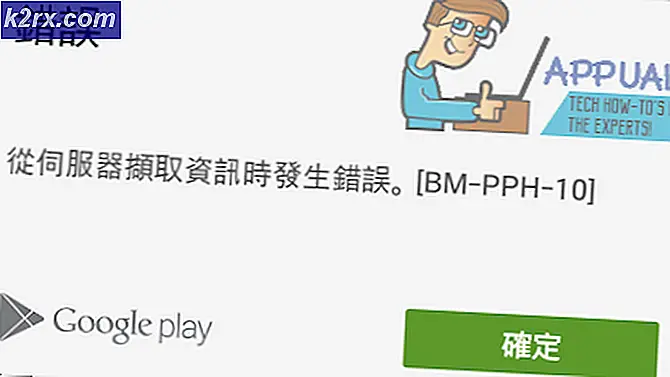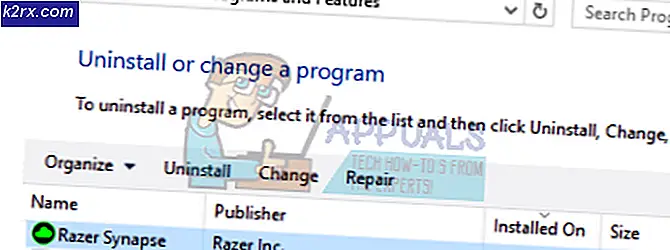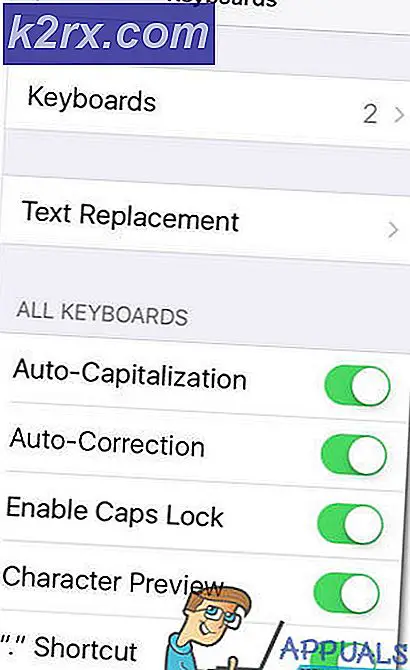FIX: MACHINE_CHECK_EXCEPTION unter Windows 10
Das Upgrade auf Windows 10 hat eine Vielzahl verschiedener Probleme für Windows-Benutzer auf der ganzen Welt verursacht. Eines der wichtigsten und frustrierendsten Probleme, die ein Windows 10-Upgrade mit sich bringt, ist der MACHINE_CHECK_EXCEPTION-Fehler. Der Fehler MACHINE_CHECK_EXCEPTION ist ein Fehler, der dazu führt, dass ein Windows 10-Computer zwischen dem ersten Windows-Bildschirm mit den rotierenden Punkten und dem Anmeldebildschirm einfriert. Da der Computer hängen bleibt, muss er neu gestartet werden, und der MACHINE_CHECK_EXCEPTION-Fehler zeigt sich, sobald der Computer hochgefahren wird, zusammen mit einer Fehlermeldung, die besagt, dass Ihr PC ein Problem hat und neu gestartet werden muss. Wir sammeln nur einige Fehlerinformationen und starten dann für Sie neu.
Alle Windows 10-Benutzer, die vom MACHINE_CHECK_EXCEPTION-Fehler betroffen sind, haben jedoch gemeldet, dass ihre Computer nicht automatisch neu gestartet und stattdessen an verschiedenen Punkten während des Sammlungsstatus der Fehlerinfo erneut eingefroren wurden. Damit sie ihre Computer wieder verwenden können, mussten die betroffenen Benutzer sie manuell neu starten. In solchen Fällen tauchte der MACHINE_CHECK_EXCEPTION-Fehler, der von beschädigten Systemdateien bis hin zur Installation von Hardware oder Software, die nicht mit dem System übereinstimmt, verursacht wurde, fast immer auf, wenn Benutzer versuchten, ihre Computer hochzufahren.
Der MACHINE_CHECK_EXCEPTION-Fehler kann entweder durch ein Softwareproblem oder ein Hardwareproblem verursacht werden, und je nachdem, was die Ursache dieses Fehlers für Ihr System ist, müssen Sie verschiedene Prozeduren durchlaufen, um zu versuchen, es zu beheben.
Szenario 1: Der Fehler wird durch ein Softwareproblem verursacht
Wenn Sie unter dem MACHINE_CHECK_EXCEPTION-Fehler leiden und glauben, dass der Stamm des Problems softwarebezogen ist, sind die folgenden zwei die effektivsten Methoden, die Sie verwenden können, um das Problem zu beheben:
Methode 1: entfernen Sie die Ursache des Problems von Ihrem Computer im abgesicherten Modus
Sobald Sie den ersten Windows-Bildschirm mit den rotierenden Punkten erreichen, müssen Sie den Computer zwangsweise herunterfahren. Wenn Sie auf einem Laptop sind, ziehen Sie den Akku heraus. Wenn Sie einen Computer verwenden, drücken Sie einfach die Ein- / Aus- Taste und halten Sie sie 5-10 Sekunden lang gedrückt. Dann wird sie ausgeschaltet. Sie können den Computer auch vom Stromnetz trennen, um das Herunterfahren zu erzwingen.
Starten Sie Ihren Computer. Wenn Sie den ersten Windows-Bildschirm mit den rotierenden Punkten erreichen und der Bildschirm nicht den Text Vorbereiten der automatischen Reparatur unter den rotierenden Punkten enthält, wiederholen Sie Schritt 1, bis Sie den Text sehen.
Wenn Sie den Text Automatische Reparatur vorbereiten unter den sich drehenden Punkten sehen, warten Sie eine Weile und der Bildschirm wird schwarz und zeigt dann einen ähnlichen Bildschirm, aber mit Vorbereiten der automatischen Reparatur ersetzt durch Diagnose Ihres PCs . Warten Sie zu diesem Zeitpunkt, bis Ihr PC diagnostiziert wurde. Dies kann eine Weile dauern.
Wenn Sie einen Bildschirm mit dem Titel Automatische Reparatur sehen, klicken Sie auf Erweiterte Optionen .
Klicken Sie auf Problembehandlung .
Klicken Sie auf Erweiterte Optionen .
Klicken Sie auf Starteinstellungen .
Klicken Sie auf Neu starten . Wenn Ihr Computer neu gestartet wird, werden Sie mit einem blauen Bildschirm konfrontiert, der dem in den Starteinstellungen ähnelt. Drücken Sie in diesem Bildschirm die Nummer, die dem Modus "Abgesicherter Modus" entspricht. In den meisten Fällen ist dies die Nummer 4 .
PRO TIPP: Wenn das Problem bei Ihrem Computer oder Laptop / Notebook auftritt, sollten Sie versuchen, die Reimage Plus Software zu verwenden, die die Repositories durchsuchen und beschädigte und fehlende Dateien ersetzen kann. Dies funktioniert in den meisten Fällen, in denen das Problem aufgrund einer Systembeschädigung auftritt. Sie können Reimage Plus herunterladen, indem Sie hier klickenWenn der Computer im abgesicherten Modus gestartet wird, deinstallieren Sie alle Programme, Treiber und / oder Updates, die Sie installiert haben, bevor Ihr Computer in die Fänge des MACHINE_CHECK_EXCEPTION-Fehlers gerät. Dies sollte auf jeden Fall den Ursprung des MACHINE_CHECK_EXCEPTION-Fehlers auf Ihrem Computer beseitigen.
Methode 2: Stellen Sie Ihren Windows 10-Computer zu einem früheren Zeitpunkt wieder her
Bevor ein neues Programm, ein Update oder ein Treiber auf einem Windows 10-Computer installiert wird, erstellt das System einen Wiederherstellungspunkt. Wenn etwas schief geht, kann der Benutzer den Computer zu einem Zeitpunkt wiederherstellen, an dem das Programm, das Update oder der Treiber nicht installiert wurde . Wenn ein Programm, ein Treiber oder ein Update, das nicht mit Ihrem System übereinstimmt, der Grund dafür ist, dass Ihr Computer vom MACHINE_CHECK_EXCEPTION-Fehler betroffen ist, sollten Sie eine Systemwiederherstellung auf Ihrem Windows 10-Computer durchführen. Beachten Sie, dass eine Systemwiederherstellung nur alle Updates, Treiber und Programme entfernt, die nach dem Erstellen des Wiederherstellungspunkts installiert wurden und dass alle Ihre persönlichen Dateien und Daten unbeschädigt bleiben.
Klicken Sie mit der rechten Maustaste auf die Schaltfläche Start Menu, um das WinX-Menü zu öffnen. Klicken Sie im WinX-Menü auf Systemsteuerung, um es zu öffnen.
Durchsuchen Sie die Systemsteuerung nach Wiederherstellung . Wiederherstellung öffnen
Klicken Sie auf Systemwiederherstellung öffnen .
Klicken Sie auf Weiter . Wählen Sie den Systemwiederherstellungspunkt, für den Sie ein Rollback durchführen möchten.
Klicken Sie auf Weiter . Klicken Sie auf der nächsten Seite auf Fertig stellen .
Sobald die Systemwiederherstellung abgeschlossen ist, ist Ihr Computer nicht mehr vom MACHINE_CHECK_EXCEPTION-Fehler betroffen.
Szenario 2: Der Fehler wird durch ein Hardwareproblem verursacht
Der MACHINE_CHECK_EXCEPTION-Fehler kann auch aus Ursachen herrühren, die hardwareseitig bedingt sind. Wenn Ihr Computer beispielsweise nach der Installation neuer Systemhardware, wie z. B. einem neuen Computerkühler, den Fehler ausgibt, sollten Sie den Kühler entfernen, überprüfen, reinigen und dann erneut einsetzen oder wieder einsetzen. Auf der anderen Seite, wenn Sie beginnen, den Fehler zu sehen, nachdem Ihr Computer während des Betriebs außergewöhnlich heiß geworden ist, kann die Ursache des Problems eine manuelle Übertaktung des Prozessors oder schlecht eingebaute Lüfter oder Kühlkörper sein. Dieser Fehler kann auch durch eine überlastete interne oder externe Stromversorgung verursacht werden. In diesem Fall wäre die Lösung des Problems die Aktualisierung der Stromversorgung, die überlastet wird.
Wenn bestimmte Computer-Hardware wie der RAM, die Festplatte des Prozessors für die Geburt der MACHINE_CHECK_EXCEPTION Fehler fehlerhaft ist, wäre es sinnvoll für Sie, einen Hardware-Diagnosetest auf Ihrem Computer auszuführen, sobald es hochfährt, um Bestimmen Sie die genaue Ursache des Problems.
Die Verfahren zum Ausführen von Hardwarediagnosetests auf einem Computer, der nicht auf sein Betriebssystem zugreifen kann, variieren von Computer zu Computer. Allen gemeinsam ist jedoch, dass der Benutzer einen bestimmten Schlüssel drücken muss, sobald der Computer gestartet wird der Boot-Up-Prozess, um in ein Menü zu gelangen, von dem aus dann ein Hardware-Diagnosetest durchgeführt werden kann. Durch Ausführen eines Hardwarediagnosetests wird aufgedeckt, welche Systemhardware den MACHINE_CHECK_EXCEPTION-Fehler verursacht und ob die Systemhardware sogar der Grund für das Problem ist - Informationen, anhand derer Sie entscheiden können, wie das Problem behoben werden soll.
PRO TIPP: Wenn das Problem bei Ihrem Computer oder Laptop / Notebook auftritt, sollten Sie versuchen, die Reimage Plus Software zu verwenden, die die Repositories durchsuchen und beschädigte und fehlende Dateien ersetzen kann. Dies funktioniert in den meisten Fällen, in denen das Problem aufgrund einer Systembeschädigung auftritt. Sie können Reimage Plus herunterladen, indem Sie hier klicken